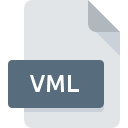
Rozszerzenie pliku VML
Vector Markup Language Format
-
DeveloperMicrosoft
-
Category
-
Popularność3.6 (3 votes)
Czym jest plik VML?
VML to rozszerzenie, które najczęściej wykorzystywane jest przez pliki Vector Markup Language Format. Pliki Vector Markup Language Format zostały opracowane przez Microsoft. Pliki z rozszerzeniem VML mogą być obsługiwane przez programy dostępne na platformę Mac OS, Windows. Plik VML należy do kategorii Pliki obrazów wektorowych, podobnie jak 138 innych rozszerzeń plików z naszej bazy danych. Microsoft Word wspiera pliki VML i jest najczęściej wykorzystywanym programem do ich obsługi, ale możesz też skorzystać z 9 innych programów. Microsoft Word został stworzony przez Microsoft Corporation. Jeśli chcesz znaleźć więcej szczegółowych informacji na temat samego oprogramowania a także plików VML, możesz odwiedzić jego oficjalną stronę internetową.
Programy wspierające rozszerzenie pliku VML
Poniższa tabela zawiera listę programów z podziałem na 2 systemy operacyjne, które możesz wykorzystać do obsługi plików VML. Pliki w formacie VML mogą być przeniesione na dowolne urządzenie i platformę systemową, jednak nie wszędzie będzie możliwość poprawnego ich otwarcia.
Programy obsługujące plik VML
Jak otworzyć plik VML?
Istnieje wiele możliwych przyczyn, które powodują problemy z otwarciem plików VML. Na całe szczęście, najczęściej występujące problemy z plikami VML można rozwiązać bez specjalistycznej wiedzy z zakresu IT, a co najważniejsze w krótkim czasie. Poniżej prezentujemy instrukcje, które krok po kroku przeprowadzą Cię przez proces rozwiązania Twojego problemu.
Krok 1. Pobierz Microsoft Word
 Najważniejszą i bardzo często występującą przyczyną, która uniemożliwia otwieranie plików VML jest brak odpowiedniego programu, który wspiera pliki VML na Twoim urządzeniu. Tutaj mamy bardzo proste rozwiązanie. Wybierz Microsoft Word lub jeden z programów z listy (np. PowerPoint, Visio 2010, Microsoft Internet Explorer), pobierz ze strony producenta i zainstaluj. Lista zawierająca wszystkie programy z podziałem na systemy operacyjne zamieszczona jest na górze strony. Jednym z najbezpieczniejszych sposobów na pobieranie oprogramowania jest korzystanie z linków do programów zamieszczonych przez oficjalnych dystrybutorów. Odwiedź stronę producenta Microsoft Word i pobierz instalator.
Najważniejszą i bardzo często występującą przyczyną, która uniemożliwia otwieranie plików VML jest brak odpowiedniego programu, który wspiera pliki VML na Twoim urządzeniu. Tutaj mamy bardzo proste rozwiązanie. Wybierz Microsoft Word lub jeden z programów z listy (np. PowerPoint, Visio 2010, Microsoft Internet Explorer), pobierz ze strony producenta i zainstaluj. Lista zawierająca wszystkie programy z podziałem na systemy operacyjne zamieszczona jest na górze strony. Jednym z najbezpieczniejszych sposobów na pobieranie oprogramowania jest korzystanie z linków do programów zamieszczonych przez oficjalnych dystrybutorów. Odwiedź stronę producenta Microsoft Word i pobierz instalator.
Krok 2. Zaktualizuj Microsoft Word do najnowszej wersji
 Zainstalowałeś już Microsoft Word i nadal nie możesz otworzyć pliku VML? Sprawdź, czy posiadasz na swoim urządzeniu ostatnią dostępną wersję oprogramowania. Może zdarzyć się sytuacja, że podczas udostępniania aktualizacji swojego oprogramowania producenci wprowadzają możliwość korzystania z innych, nowszych formatów plików. To może być jedna z przyczyn sytuacji, z powodu której plik VML nie jest obsługiwany przez oprogramowanie Microsoft Word. Jednak wszystkie rozszerzenia plików, które były obsługiwane przez poprzednie wersje oprogramowania, będą też wspierane w najnowszej wersji Microsoft Word.
Zainstalowałeś już Microsoft Word i nadal nie możesz otworzyć pliku VML? Sprawdź, czy posiadasz na swoim urządzeniu ostatnią dostępną wersję oprogramowania. Może zdarzyć się sytuacja, że podczas udostępniania aktualizacji swojego oprogramowania producenci wprowadzają możliwość korzystania z innych, nowszych formatów plików. To może być jedna z przyczyn sytuacji, z powodu której plik VML nie jest obsługiwany przez oprogramowanie Microsoft Word. Jednak wszystkie rozszerzenia plików, które były obsługiwane przez poprzednie wersje oprogramowania, będą też wspierane w najnowszej wersji Microsoft Word.
Krok 3. Powiąż pliki Vector Markup Language Format z Microsoft Word
Po zainstalowaniu Microsoft Word w ostatniej dostępnej wersji należy upewnić się, że oprogramowanie jest wybrane jako domyślne do obsługi plików VML. Czynność ta nie powinna sprawić nikomu problemów. Schemat postępowania jest prosty i podobny, niezależnie od systemu operacyjnego z którego korzystasz.

Zmiana domyślnej aplikacji na Windows
- Kliknij prawym przyciskiem myszy na ikonie pliku VML, i wybierz z menu
- Kliknij
- W ostatnim kroku wybierz i wskaż katalog, w którym został zainstalowany jest Microsoft Word. Teraz wystarczy potwierdzić całą operację klikając Zawsze używaj wybranego programu do otwierania plików VML i potwierdzić wciskając .

Zmiana domyślnej aplikacji na Mac OS
- Z menu podręcznego, które pojawi się po kliknięciu na ikonie pliku VML prawym przyciskiem myszy, wybierz
- Znajdź część zatytułowaną - jeśli będzie zwinięta, kliknij po prostu na jej tytuł
- Wskaż odpowiednie oprogramowanie i zapisz ustawienia klikając
- Po tej czynności system wyświetli komunikat Ta zmiana zostanie zastosowana do wszystkich dokumentów z rozszerzeniem VML. Kliknij aby zakończyć proces.
Krok 4. Sprawdź plik VML pod kątem występowania różnych błędów
Jeżeli instrukcje z punktów 1-3 zostały skrupulatnie wykonane i nie przełożyło się to na rozwiązanie problemu, należy sprawdzić wskazany plik z rozszerzeniem VML. Mogą występować różne problemy uniemożliwiające pracę z plikiem.

1. Sprawdź plik VML pod kątem zainfekowania wirusem
Jeśli plik VML został zainfekowany, szkodliwe oprogramowanie uniemożliwia jego poprawne otwarcie. Zdecydowanie zalecane jest przeskanowanie pliku programem antywirusowym, a dla bezpieczeństwa przeprowadzenie skanowania całego systemu. Plik VML okazał się zakażony szkodliwym oprogramowaniem? Postępuj według instrukcji wyświetlonych w programie antywirusowym.
2. Sprawdź, czy plik nie jest uszkodzony lub niekompletny
Jeżeli dostałeś plik VML od innej osoby, poproś o wysłanie jeszcze jednej kopii oryginalnego pliku. Podczas kopiowania pliku mogły pojawić się błędy, które spowodowały, że nie został skopiowany w całości i jest niekompletny. To może być przyczyna problemów. Taka sama sytuacja może wystąpić, jeśli plik VML nie został w całości pobrany z internetu. Spróbuj ponownie ściągnąć plik z oryginalnego źródła.
3. Sprawdź czy posiadasz odpowiednie uprawnienia systemowe
Zdarza się, że do otarcia pliku potrzebujesz uprawnień Administratora systemu. Zaloguj się zatem na konto Administratora i sprawdź, czy pomogło to rozwiązać problem
4. Sprawdź, czy system posiada odpowiednią ilość zasobów, aby uruchomić Microsoft Word
W sytuacji kiedy system operacyjny jest zbyt obciążony, aby poradzić sobie z otwarciem programu obsługującego pliki z rozszerzeniem VML, należy zamknąć wszystkie inne aplikacje.
5. Sprawdź, czy posiadasz aktualną wersję systemu operacyjnego i wszystkich sterowników
Posiadanie najbardziej aktualnych wersji oprogramowania wpływa nie tylko na bezpieczeństwo, ale także pozwala rozwiązywać wiele problemów, także te związane z Vector Markup Language Format. Może okazać się, że nowsze wersje oprogramowania rozwiązują problemy z VML, które występowały wcześniej, lub były spowodowane bugami w systemie.
Konwersja pliku VML
Konwersje pliku z rozszerzenia VML do innego formatu
Konwersje pliku z innego formatu do pliku VML
Chcesz pomóc?
Jeżeli posiadasz dodatkowe informacje na temat rozszerzenia pliku VML będziemy wdzięczni, jeżeli podzielisz się nimi z użytkownikami naszego serwisu. Skorzystaj z formularza znajdującego się tutaj i prześlij nam swoje informacje dotyczące pliku VML.

 Windows
Windows 








 MAC OS
MAC OS 